دلایل باز شدن خودکار برنامه های گوشی و روش های برطرف کردن آن
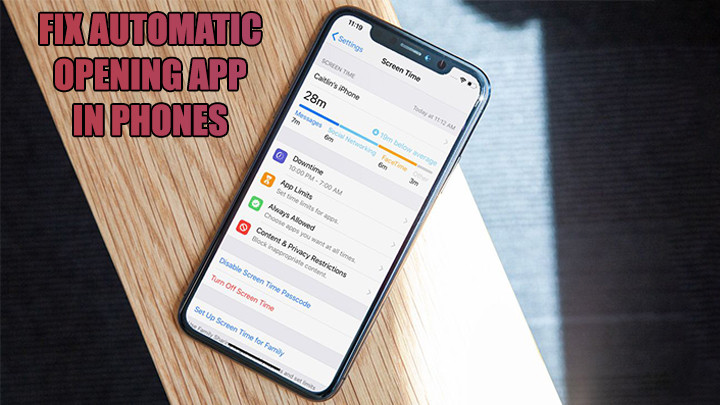
برنامههایی که به صورت خودکار بر روی گوشی موبایل شما در پس زمینه اجرا میشوند منجر به مصرف غیر ضروری باتری، حجم اینترنت و منابع دیگر میشوند. مصرف بیهوده و بدون دلیل منابع گوشی موبایل میتواند برای برخی افراد امری ناراحت کننده تلقی شود. این موضوع در طولانی مدت می تواند موجب کندی گوشی و مشکلات مختلفی شود. از این رو در این مقاله از تکنوسان مگ با معرفی روش های رفع مشکل باز شدن خودکار برنامه ها در اندروید به شما کمک می کنیم در میزان مصرف منابع گوشی اندرویدی خود صرفه جویی کنید. با ما همراه باشید.
چرا باید از اجرای خودکار برنامه ها جلوگیری کنیم؟
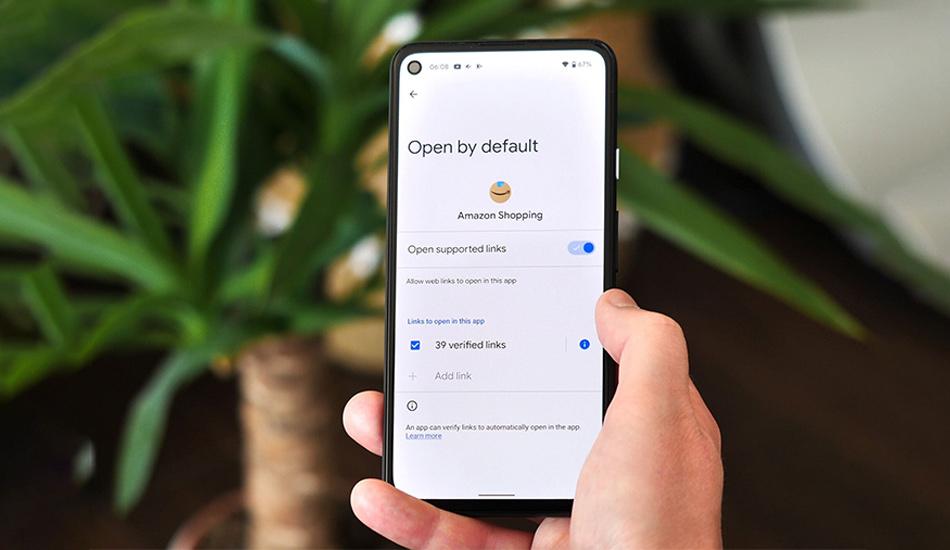
برنامههایی که در پس زمینه اجرا میشوند باعث میشوند تا باتری گوشی زودتر خالی شده و سخت افزار گوشی تحت فشار قرار بگیرد و در مواردی باعث هدر رفتن حجم اینترنت ما شوند.
اگر گوشی موبایل شما قدیمی است و برای شما عملکرد بهتر گوشی موبایل در اولویت قرار دارد، غیر فعال کردن شروع خودکار برای برنامهها میتواند حافظه شما را آزاد کند. علاوه بر این، کاهش طول عمر باتری و دستگاه باعث بالا رفتن هزینههای ما خواهد شد.
روش های جلوگیری از اجرای خودکار اپلیکیشن ها در اندروید
همانطور که اشاره شد باز شدن خودکار برنامهها منابع ارزشمند گوشی موبایل شما را هدر میدهد. با روشهای ساده که در ادامه ارائه میشود میتوانید از منابع خود محافظت کنید و فرآیندهای پس زمینه را محدود یا متوقف کنید و باتری خود را بهینه سازی کنید.
فعال کردن حالت Adaptive Battery
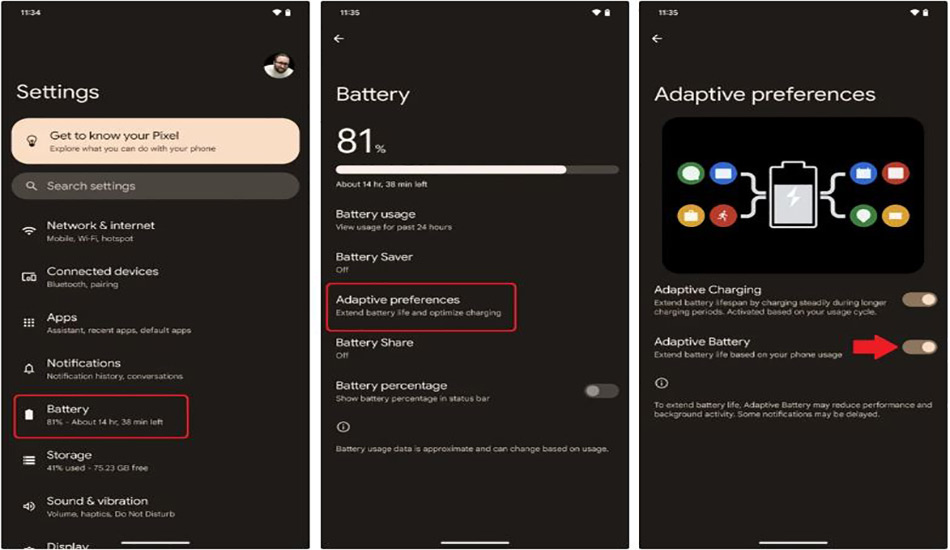
Adaptive Battery یک قابلیت هوشمندانه در گوشی اندروید است که میزان مصرف اپلیکیشنهای شما را از منابع نشان میدهد. این برنامهها به برنامههای پرکاربرد شما این اجازه را میدهد تا بتوانند در پس زمینه فعال بمانند و در عین حال میزان استفاده برنامههایی که کمتر مورد استفاده قرار میدهید را محدود میکند. فعال کردن قابلیت Adaptive Battery میتواند به جلوگیری از اجرای خودکار اپلیکیشن ها در اندروید کمک کند. برای فعال کردن این قابلیت میتوانید از طریق مسیر زیر اقدام کنید:
- بخش Setting تلفن همراه خود را باز کنید و به بخش Battery and device بروید.
- بر روی Battery ضربه بزنید و سپس به پایین بروید تا بتوانید تنظیمات بیشتر باتری را ببینید.
- گزینه Adaptive battery را فعال کنید.
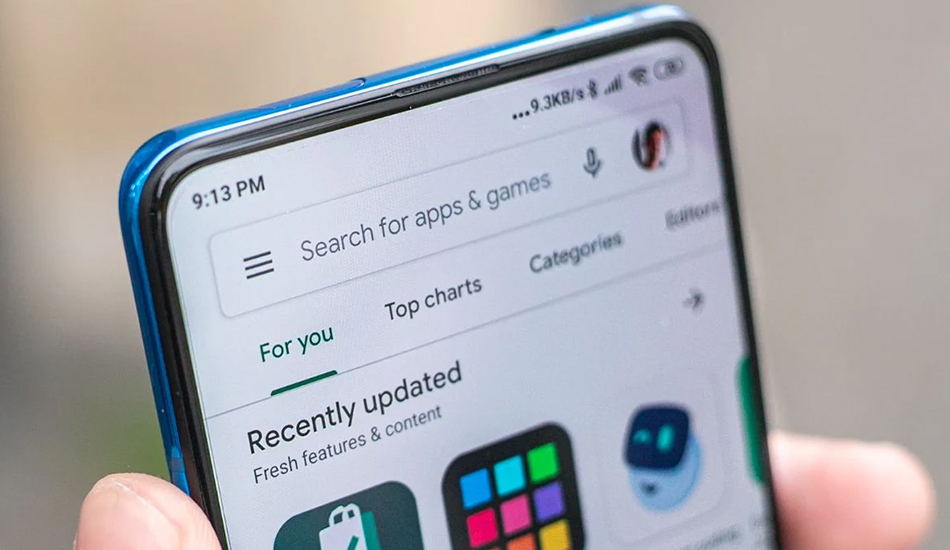
استفاده از باتری برای برنامه ها را محدود کنید
اگر تنها از چند برنامه در اندروید به صورت مکرر استفاده میکنید میتوانید مصرف باتری آنها را نیز به صورت جداگانه محدود کنید تا در پس زمینه اجرا نشوند. برای محدود کردن مصرف باتری برنامه در اندروید میتوانید مراحل زیر را دنبال کنید:
- بر روی آیکون برنامه به مدت طولانی فشار دهید و از منوی ظاهر شده بر روی آیکون info ضربه بزنید.
- بر روی تب Battery و از منوی زیر Restricted را انتخاب کنید.
برنامه های ناخواسته (Unwanted Apps) را در حالت خواب عمیق قرار دهید
در گوشیهای سامسونگ گلکسی این قابلیت طراحی شده است که با قرار دادن گوشی موبایل خود در حالت خواب عمیق (Deep Sleep) میتوانید شروع برنامهها به صورت خودکار را متوقف کنید. برخلاف تنظیم حالت محدودیت باتری که برنامهها گاهی اوقات اجازه اجرای خودکار را میدهد، حالت خواب عمیق به جلوگیری از باز شدن خودکار اپلیکیشن ها در اندروید در پس زمینه کمک میکند. بنابراین، برای رفع مشکل باز شدن خودکار برنامه های گوشی سامسونگ مراحل زیر را دنبال کنید:
- بخش Setting تلفن همراه خود را باز کنید و سپس به بخش Battery and device بروید.
- سپس بر روی Battery ضربه بزنید و سپس به Background usage limits بروید.
- به حالت Deep sleeping بروید.
- بر روی آیکون + در گوشه سمت راست بالا ضربه بزنید، برنامههایی را که میخواهید در حالت خواب عمیق قرار دهید را انتخاب و سپس بر روی Add ضربه بزنید.

متوقف کردن فرایندهای برنامه
تلفن اندرویدی شما دارای یک منوی مخفی (Developer Options) است که به شما امکان میدهد تا تنظیمات سفارشی دلخواه خود را اعمال کنید. علاوه بر این، از این منو میتوانید برای تعداد سرویسهایی که در یک لحظه در برنامه اجرا میشود استفاده کنید. در آنجا میتوانید فرآیندهای برنامههای ناخواسته را متوقف کنید.
- بخش Setting تلفن همراه خود را باز کنید و سپس به پایین صفحه بروید و بر روی بخش About تلفن همراه خود ضربه بزنید.
- به بخش اطلاعات Software بروید و هفت بار بر روی Build number ضربه بزنید. پس از این تلفن همراه شما باید پیامی مبنی بر اینکه اکنون شما یک توسعه دهنده هستید را به شما نشان بدهد.
- به صفحه تنظیمات دوباره برگردید و سپس بر روی Developer options ضربه بزنید. سپس بر روی Running services ضربه بزنید.
- به برنامه ای که میخواهید آن را متوقف کنید بروید و سپس بر روی Stop ضربه بزنید.
محدود کردن فرآیندهایی که در پس زمینه اجرا میشود
شما میتوانید تعداد فرآیندهایی که در اندروید انجام میشود را کاهش دهید و از این طریق باعث جلوگیری از اجرای خودکار اپلیکیشن ها در اندروید شوید. در این صورت، نسخه اندروید فقط برنامههایی را که شما به صورت مستمر استفاده میکنید را نگه میدارد و به فرآیندهای دیگر برنامه خاتمه میدهد.
- منوی تنظیمات را باز کنید و به پایین صفحه اسکرول کنید.
- بر روی محدودیت فرآیند پس زمینه ضربه بزنید و تعداد فرآیندهای پس زمینهای را که اندروید باید نگه دارد را انتخاب کنید.
به طور پیش فرض، گزینه Standard limit بر روی 20 فرآیند تنظیم شده است. در اینجا میتوانید تعداد فرآیندهای پس زمینه را کاهش داده و یا به طور متوقف غیر فعال کنید.
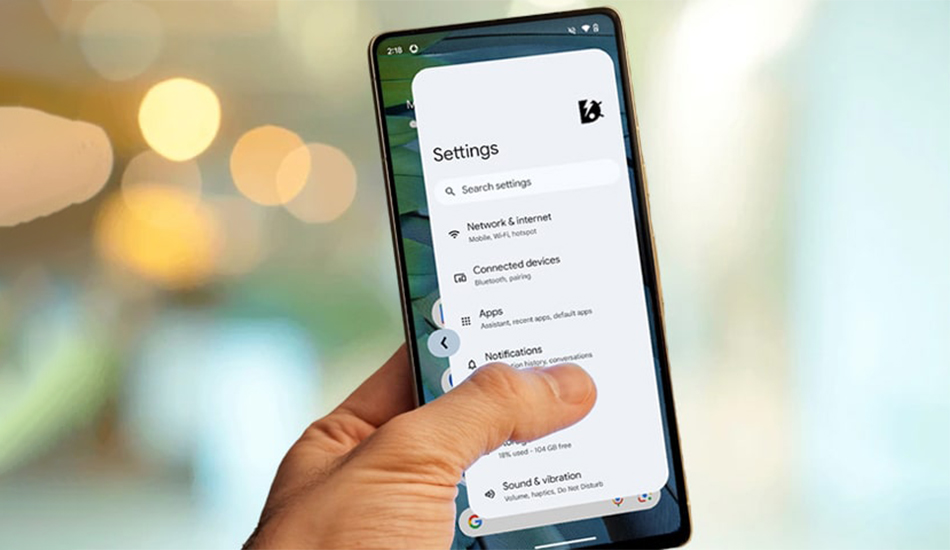
تغییر برنامه های راه اندازی (Startup)
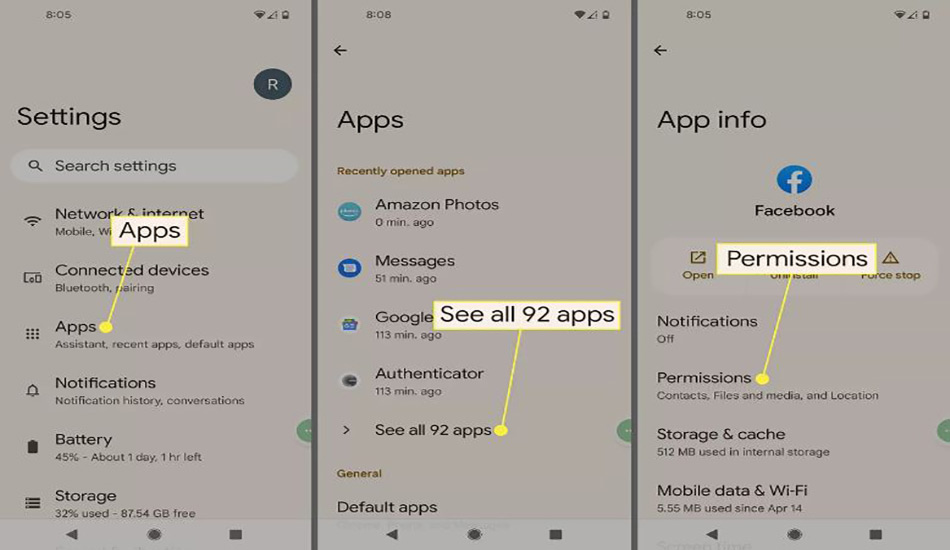
گوشی هایی با رابط کاربری MIUI یک منو اختصاصی دارند که به شما امکان میدهد تا برنامههای راه اندازی را برای خودتان شخصی سازی کنید. بنابراین، اگر مدل گوشی شما یکی از انواع شیائومی، ردمی یا پوکو است میتوانید از این قابلیت استفاده کنید.
- بخش تنظیمات را در تلفن همراه خود باز کنید و به مسیر Manage apps > Permissions بروید.
- بر روی Autostart ضربه بزنید و کلیدهای کنار برنامهها را خاموش کنید تا آنها به طور خودکار اجرا نشوند.
غیر فعال کردن قابلیت doze
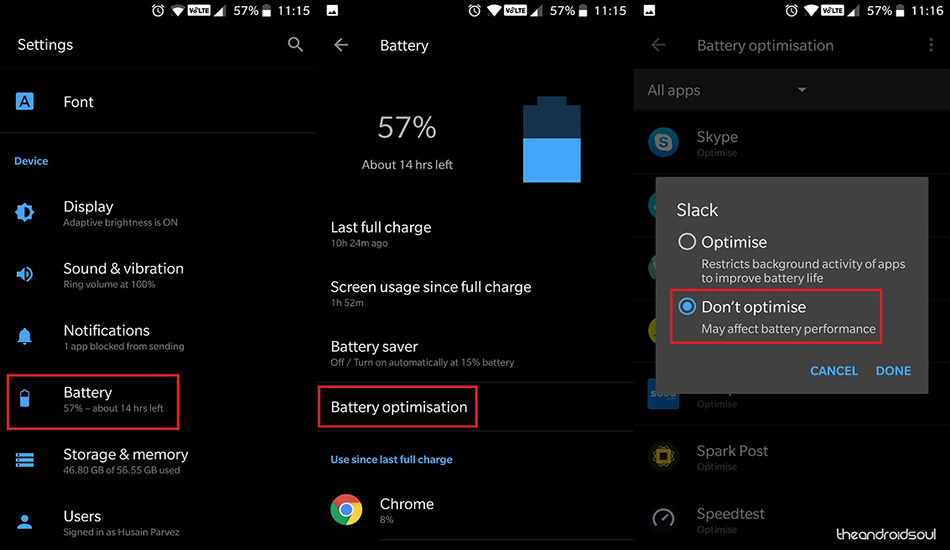
برخی از نسخههای اندروید مانند سیستم Marshmallow از قابلیت Doze برخوردار هستند که به منظور محدود کردن برنامههایی که در پس زمینه در حال اجرا هستند به کار میرود. برای خاموش کردن قابلیت Doze میتوانید مراحل زیر را دنبال کنید:
- ابتدا به قسمت تنظیمات گوشی موبایل و سپس به بخش باتری بروید.
- گزینه Battery Optimization را انتخاب کنید.
- سپس، بر روی Not Optimized ضربه بزنید و سپس گزینه All Apps را انتخاب کنید.
- همچنین، میتوانید برنامههای دلخواه خود را انتخاب کرده و سپس بر روی optimize ضربه بزنید و در آخر بر روی دکمه Done ضربه بزنید.
جمع بندی
در این مقاله، سعی کردیم تا بهترین نکاتی که در زمینه جلوگیری از باز شدن خودکار اپلیکیشنها در اندروید هستند را به شما ارائه دهیم. از آنجا که اجرای این گزینهها میتواند اجرای برنامهها را در گوشی اندرویدی شما محدود کند اما در عین حال ممکن است که شما اعلانها و هشدارهایی را از دست بدهید. بنابراین، سعی کنید که این نکات را فقط برای برنامههایی که خیلی برای شما پرکاربرد نیستند استفاده کنید.
 امیرسلام من یه سوال داشتم وقتی میخوام وارد برنامه بشم ازروی سه خط پایین گوشی استفاده میکنم وقتی واردبرنامه میشم ازاول میادهمچی
امیرسلام من یه سوال داشتم وقتی میخوام وارد برنامه بشم ازروی سه خط پایین گوشی استفاده میکنم وقتی واردبرنامه میشم ازاول میادهمچی








